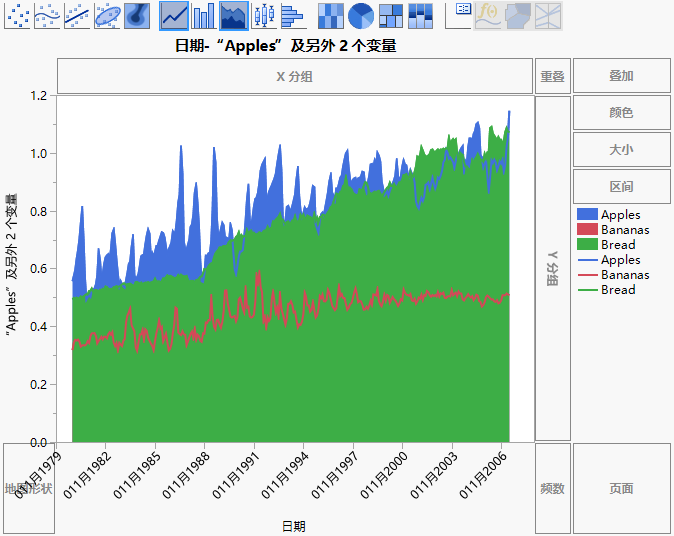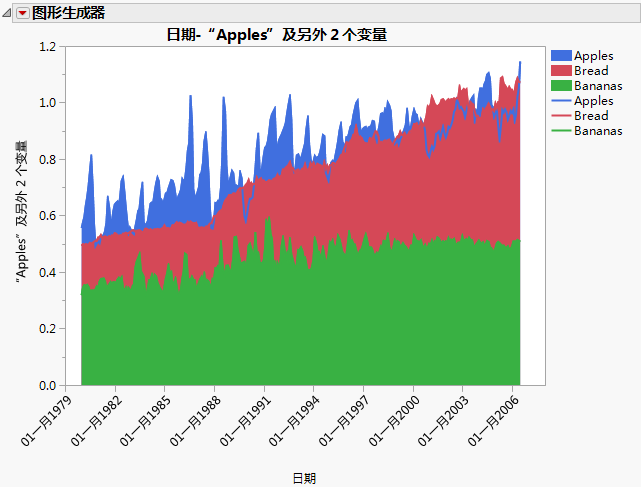|
1.
|
|
2.
|
点击拆分为“系列”脚本旁边的绿色小三角。
|
|
3.
|
选择图形 > 图形生成器。
|
|
4.
|
|
5.
|
|
6.
|
图 4.19 按日期划分的苹果、香蕉和面包的面积图
|
7.
|
将“面积图样式”更改为叠加。
|
因为香蕉价格始终低于苹果和面包的价格,因此 Bananas 层首先完全隐藏在其他两个层之后。在几个月中,苹果价格隐藏在面包价格之后。使用“线图”元素可清楚查看这三者的价格。
图 4.20 “叠加”面积图样式
图层按变量进入的顺序排序,如图例中所示。图形显示香蕉价格始终低于苹果价格和面包价格。在 2000 年前,平均来看,苹果价格都高于面包价格。在 2000 年后,面包价格通常高于苹果价格。还请注意,面包价格与苹果和香蕉的价格相比,增长率更平滑。Apples 和 Bananas 的线图是很参差不齐的,年与年之间有很多尖峰和低谷。
|
9.
|
在“面积图”选项中,点击“变量”旁边的三角。选择 Y Bananas 以将其突出显示,然后点击一次向下箭头。
|
|
10.
|
在“线图”选项中,点击“变量”旁边的三角。选择 Y Bananas 以将其突出显示,然后点击一次向下箭头。
|
|
11.
|
(可选)点击完成。
|
图 4.21 显示所有层的叠加区域